Slid.es Crea presentaciones sencillas y hermosas en dos dimensiones.
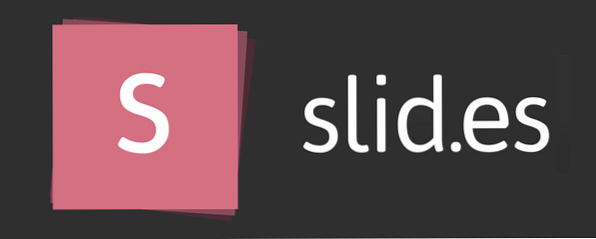
Herramientas como Microsoft PowerPoint o Keynote de Apple ponen en juego un conjunto de herramientas increíblemente poderoso para hacer presentaciones. La clave es darse cuenta de que solo necesita una porción diminuta de esas herramientas. No es necesario que todas las líneas de texto se muestren con la valentía de CGI. No todas las imágenes necesitan brillar y arrojar una sombra. Es divertido poner estos efectos, pero lo que se ve bien y atractivo es a menudo una distracción. Si desea atraer a su audiencia, concéntrese en el orador y use la presentación para apoyar lo que está diciendo. Las palabras clave y las imágenes simples lo llevan más allá de los grandes bloques de texto y los efectos inductores de dolor de cabeza.
Parte de hacer presentaciones profesionales 10 Consejos de Powerpoint para preparar una presentación profesional 10 Consejos de Powerpoint para preparar una presentación profesional Las presentaciones son una excelente manera de apoyar una charla. Esta guía lo ayudará a crear presentaciones con una apariencia profesional y contenido conciso. Al mismo tiempo evitará los errores de presentación más comunes. Leer más viene de centrarse en puntos clave como ese. Otra parte proviene del uso de la herramienta adecuada para el trabajo. PowerPoint es una increíble pieza de software, pero te da veinte grados de libertad. Quince de ellos llevan al desastre. Slid.es es una alternativa de PowerPoint en línea gratuita Mejor que PowerPoint: 3 Herramientas en línea para crear presentaciones hermosas Mejor que PowerPoint: 3 Herramientas en línea para crear presentaciones hermosas Ya sea para la escuela, su vida profesional o casi cualquier otra razón, Algunas de las herramientas más útiles para organizar y transmitir información a otros. Todos los crean de forma regular ... Leer más para hacer grandes presentaciones. Simplemente hermoso y bellamente simple.
Slid.es
Slid.es es una aplicación web sencilla para hacer presentaciones. Es fácil de usar y fácil de hacer hermosas presentaciones con. Piense en Google Docs, pero con un aspecto minimalista y su propio enfoque. Todo esto disponible de forma gratuita, aunque puede actualizarse a una versión Pro para obtener más almacenamiento y uso compartido privado.

Comenzar es muy fácil. Solo haz click en el grande Empezar botón en la página de inicio y crear una nueva cuenta. Si no desea ocuparse de crear otra cuenta desde cero, inicie sesión con su cuenta de Facebook o Google..

Después de iniciar sesión, Slid.es te hace saber que no tienes mazos. UNA cubierta, En caso de que te lo preguntes, es casi lo mismo que una presentación. Sin embargo, hay algunas diferencias.
Decks: Realización de Presentaciones Multidimensionales.
Después de crear un nuevo mazo en Slid.es, notarás algo peculiar. Tanto a la derecha como debajo de la diapositiva seleccionada actualmente hay botones para crear nuevas diapositivas. Al presionar estos se agregará efectivamente una nueva diapositiva a la Correcto, o al fondo de la actual. Esto significa que puedes crear una presentación en dos dimensiones!

Esto está mejor ilustrado con un ejemplo. He creado una pequeña presentación de maqueta en Slid.es, haciendo uso de ambas dimensiones. Seleccionando Organizar desde el menú de la barra lateral, obtiene una buena visión general de las relaciones entre las diferentes diapositivas.
En el siguiente ejemplo, comenzamos con una diapositiva de título. Ir hacia abajo trae una visión general del tema. Ir a la derecha te lleva a un nuevo capítulo. Al igual que en un libro, puede ver las pilas verticales como capítulos en una presentación de compás, o puede crear un grupo de presentaciones de diapositivas relacionadas, cada una en una pila separada..

Cómo lo uses depende de ti. Personalmente, me gusta el “capítulo-y” sentir de eso Sin embargo, también podría simplemente trabajar en una sola dirección y hacer una presentación de diapositivas simple; desde el frente hacia atras.
La navegación funciona utilizando las teclas de flecha o el teclado direccional virtual en la esquina inferior derecha de la presentación. Tenga en cuenta que no se salta toda la pila moviéndose hacia la derecha. Slid.es primero dibuja las diferentes partes de la diapositiva actual, independientemente de si desciendes hacia abajo o hacia la derecha. Las cubiertas creadas con una cuenta gratuita son públicas..
Creación de diapositivas atractivas
Antes de comenzar, eche un vistazo a la Estilo Menú en la barra lateral. Aquí puede modificar la configuración de estilo global de sus diapositivas. Lo que cambias aquí, y también en cualquier etapa posterior, afecta a todo tu mazo. En este menú, podrá seleccionar un esquema de color, fuente, animación de transición entre dos diapositivas y una animación de transición cuando cambie el fondo de una diapositiva..

Ahora, vamos a crear nuestra primera diapositiva. Notará que no hay áreas seleccionables separadas como es habitual en estas suites de presentación (por ejemplo,. “Clic para añadir título.”). En su lugar, hay un solo lienzo. Título 1 está seleccionado en la barra de herramientas superior, por lo que puede comenzar a escribir para ingresar un título en la parte superior de la diapositiva. Presiona Enter, y Slid.es cambia a una Párrafo estilo automáticamente.
Puede cambiar todo lo relacionado con la composición tipográfica en la barra de herramientas superior, aunque generalmente solo tendrá que cambiar el estilo del texto ocasionalmente. Aquí es también donde introducirá nuevas listas de viñetas, cambiará el color del texto, agregará enlaces e insertará imágenes en sus diapositivas.

Al igual que la barra de herramientas superior ajusta las propiedades del contenido en La diapositiva, la barra de herramientas derecha ajusta las propias diapositivas. Aquí puede cambiar el color de fondo o la imagen, hacer que los elementos aparezcan secuencialmente durante su presentación, posicionar los elementos libremente y cambiar el código HTML de la diapositiva (en ese orden).

Hacer que los elementos aparezcan en una diapositiva secuencialmente es increíblemente simple. Comience haciendo clic en el icono de rayo En la barra de herramientas derecha. Ahora, haga clic en los elementos de su diapositiva para convertirlos en fragmentos. Cada fragmento es un elemento que solo aparece en la pantalla después de haberlos recorrido. Sin embargo, no hay ajustes en el orden o la animación. Asegúrate de previsualizar la presentación de diapositivas antes de terminar.
Compartiendo la presentación
Seleccionar Compartir en la barra lateral izquierda cuando hayas terminado de comenzar a difundir esas diapositivas. Hay dos formas de compartir tus diapositivas. Puede enviar un enlace a las personas o incrustar las diapositivas en un sitio web. (Si va a dar una presentación en persona, esto no será necesario).

Detrás del enlace, encontrarás una inserción de tu presentación. En la esquina inferior izquierda hay botones para ingresar a pantalla completa o abrir la presentación en una ventana separada. Además, debajo de la presentación, encontrará enlaces para compartir en redes sociales y una sección de comentarios para interactuar con su audiencia..

Eche un vistazo a esta muestra de presentación en acción. Es una presentación mínima, pero es suficiente para mostrar las características de Slid.es y lo fácil que son estas presentaciones para navegar.
Conclusión
Para algunos propósitos, necesitarás la verdadera máquina de hacer diapositivas que es Microsoft PowerPoint o Apple Keynote. Crea presentaciones multimedia elegantes y geniales con el popular Keynote de Apple. Keynote, del programa multimedia de Apple, son los co-producidos por el legendario Steve Jobs. Mire casi cualquiera de sus presentaciones principales en YouTube, y podrá ver rápidamente cómo, si se usa de manera efectiva, ... Leer más. Sin embargo, para la mayoría de las presentaciones regulares, vale la pena mantener las cosas simples. Slid.es es un excelente compañero en ese esfuerzo. Puede usarlo para crear diapositivas hermosas rápidamente, que se mostrarán bien en cualquier dispositivo, incluidos los móviles. También está perfectamente optimizado para dispositivos táctiles..
¿Qué herramientas y qué enfoque utiliza al hacer presentaciones? Comparte tus consejos personales con nosotros a continuación!
Explorar más sobre: Microsoft PowerPoint, Presentaciones.


